Код ошибки Netflix C7353-5101, C7053-1803 или C7121-1331 на Chromebook
Библиотека фильмов Netflix продолжает расти за счет новых оригинальных шоу и последних фильмов, которые становятся доступными на регулярной основе. Благодаря обширной коллекции фильмов каждый день есть на что смотреть с нетерпением. Но ошибки случаются даже с таким гигантским потоковым сервисом, как Netflix. Если вы используете браузер Google Chrome для потоковой передачи Netflix на компьютер Chromebook, вы можете столкнуться с любым из этих кодов ошибок Netflix C7353-5101, C7053-1803 или C7121-1331.
Что такое код ошибки Netflix C7353-5101
Если вы видите код ошибки Netflix C7353-5101 на Chromebook, он приходит с сообщением,
«Упс, что-то пошло не так…
Неожиданная ошибка
Произошла непредвиденная ошибка. Пожалуйста, перезагрузите страницу и попробуйте снова.”
Это означает, что в вашем Chromebook есть устаревшая информация или данные, которые необходимо обновить.
Программы для Windows, мобильные приложения, игры - ВСЁ БЕСПЛАТНО, в нашем закрытом телеграмм канале - Подписывайтесь:)
Что такое код ошибки Netflix C7053-1803
Подобно коду ошибки Netflix C7353-5101, код ошибки C7053-1803 также означает, что на вашем потоковом устройстве хранятся данные, которые необходимо перезагрузить.
Что такое код ошибки Netflix C7121-1331
Код ошибки Netflix C7121-1331 – еще одна ошибка Google Chromebook. Это указывает на проблемы с текущей версией вашего браузера Google Chrome.
Как исправить код ошибки Netflix C7353-5101, C7053-1803 и C7121-1331 на Chromebook
Решение №1 – перезагрузите Chromebook
 Кредит: Google
Кредит: Google
Перво-наперво. Перезагрузка Chromebook или любого другого устройства может решить наиболее распространенные проблемы с потоковой передачей, с которыми вы можете столкнуться.
- Закройте браузер Google Chrome.
- Выключите свой компьютер.
- Подождите несколько секунд, прежде чем перезапустить его.
- Теперь попробуйте перезапустить Netflix.
Решение №2 – Обновите Chromebook
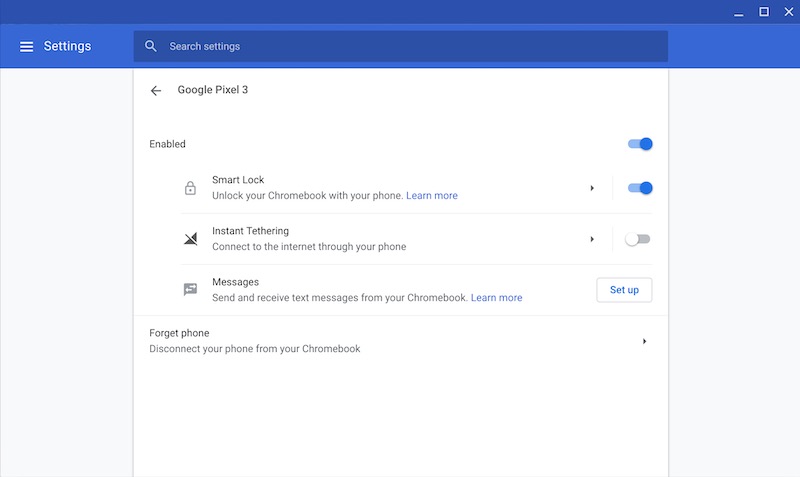
- В правом нижнем углу экрана щелкните, чтобы открыть панель настроек.
- Найдите значок шестеренки и щелкните, чтобы открыть. Он направит вас в окно настроек.
- Выберите три горизонтальные линии, чтобы открыть раскрывающееся меню.
- Прокрутите вниз и выберите О Chrome OS.
- Нажмите кнопку Проверить наличие обновлений.
- Если есть доступные обновления, он загрузит и установит их на ваш Chromebook.
- После этого нажмите кнопку «Перезагрузить».
- Попробуйте проверить, сохраняется ли ошибка.
Решение № 3. Сбросьте настройки Chrome.
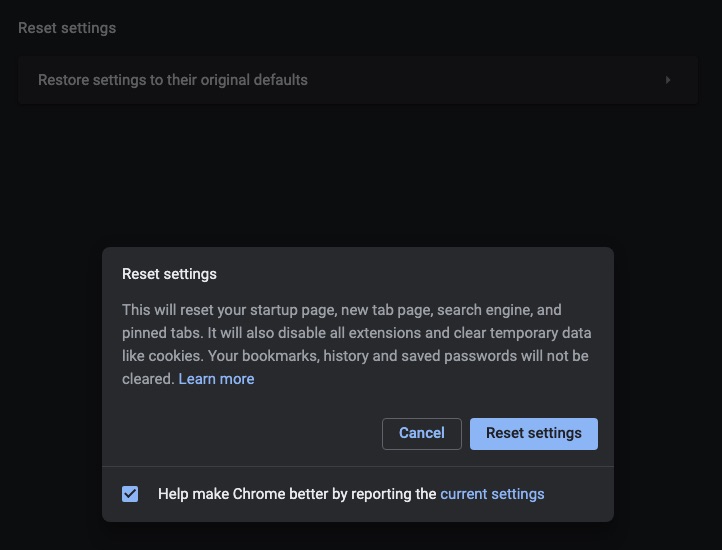 Кредит: Диспетчер Windows
Кредит: Диспетчер Windows
- Запустите браузер Google Chrome.
- Перейти к chrome: // настройки.
- Найдите кнопку «Дополнительно» и щелкните, чтобы открыть.
- Перейдите в раздел «Сброс». Выберите Сброс.
- Подтвердите, снова выбрав «Сброс».
Существуют и другие решения, например, электрическая мойка Chromebook. К сожалению, эти шаги могут стереть локальные данные на вашем компьютере. Если ни одно из вышеперечисленных решений не работает, обратитесь за помощью в службу поддержки Netflix.
Статья вам помогла? Дайте нам знать в комментариях ниже.
Программы для Windows, мобильные приложения, игры - ВСЁ БЕСПЛАТНО, в нашем закрытом телеграмм канале - Подписывайтесь:)

